Audiobooki zyskują na popularności, zwłaszcza dzięki platformie Audible od Amazon. Niestety użytkownicy systemu Linux napotykają trudności, ponieważ Audible to zamknięta platforma, co utrudnia korzystanie z zakupionych audiobooków w środowisku open source.
Rozwiązaniem tego problemu może być OpenAudible. To prosty program napisany w Javie, który jest dostępny zarówno dla systemów Linux, jak i Windows. Po zainstalowaniu umożliwia on wykonanie kopii zapasowej biblioteki Audible. Program potrafi połączyć się z kontem Audible i przekonwertować zakupione książki na format MP3, który, mimo iż nie jest otwartym kodekiem, znacznie ułatwia użytkowanie na systemach operacyjnych typu open source, w tym Linuxie.
Ważna uwaga: OpenAudible jest przeznaczone wyłącznie do tworzenia kopii zapasowych legalnie zakupionych audiobooków. Nie należy wykorzystywać tego narzędzia do nielegalnej dystrybucji książek audio.
Jak zainstalować OpenAudible
OpenAudible udostępnia kilka wersji pakietów dla użytkowników Linuxa. Programiści oferują aplikację w formacie DEB, RPM oraz skryptu Shell. Aby zainstalować program na komputerze z systemem Linux, otwórz terminal, korzystając z kombinacji klawiszy Ctrl + Alt + T lub Ctrl + Shift + T. Następnie wykonaj polecenia, które odpowiadają Twojemu systemowi operacyjnemu.
Ubuntu
W przypadku Ubuntu instalacja OpenAudible powinna być prosta. Na początku upewnij się, że masz zainstalowane środowisko Java Runtime Environment.
Kiedy Java Runtime jest już aktywna na Twoim systemie Ubuntu, użyj narzędzia wget, aby pobrać najnowszy pakiet DEB OpenAudible.
wget https://github.com/openaudible/openaudible/releases/download/v1.5.0/OpenAudible_deb_1.5.0.deb
Po pobraniu pakietu zainstaluj go, używając narzędzia dpkg.
sudo dpkg -i OpenAudible_deb_1.5.0.deb
Debian
Aby zainstalować OpenAudible na Debianie, również musisz najpierw zainstalować Java Runtime Environment. W tym celu zapoznaj się z naszym przewodnikiem po instalacji Javy.
Kiedy środowisko JRE będzie działać na Twoim systemie Debian, użyj wget, aby pobrać najnowszą wersję pakietu.
wget https://github.com/openaudible/openaudible/releases/download/v1.5.0/OpenAudible_deb_1.5.0.deb
Na koniec zainstaluj aplikację przy pomocy dpkg.
sudo dpkg -i OpenAudible_deb_1.5.0.deb
Arch Linux / Fedora / OpenSUSE
Instalacja OpenAudible w Arch Linux, Fedorze i OpenSUSE może być nieco bardziej skomplikowana. Dla OpenSUSE i Fedorze dostępny jest plik RPM, jednak jego działanie może być problematyczne. W przypadku Arch Linux nie znajdziesz pakietu AUR.
Z powodu braku wsparcia AUR oraz problemów z pakietem RPM, najlepszą opcją dla użytkowników Arch, OpenSUSE i Fedory jest konwersja pakietu DEB przy użyciu narzędzia Alien.
Aby zainstalować Alien, otwórz terminal i wprowadź następujące polecenia.
Arch Linux
sudo pacman -S base-devel git git clone https://aur.archlinux.org/trizen.git cd trizen makepkg -sri trizen -S alien_package_converter
Fedora
sudo dnf install alien -y
OpenSUSE
W OpenSUSE dostępne są różne wersje konwertera pakietów Alien. Aby dowiedzieć się, która z nich będzie odpowiednia dla Twojej dystrybucji, kliknij tutaj.
Po zainstalowaniu Alien, musisz również zainstalować Rsync oraz Javę. Aby pobrać Javę, odwiedź odpowiednią stronę. W przypadku Rsync wykonaj następujące polecenia:
Arch Linux
sudo pacman -S rsync
Fedora
sudo dnf install rsync -y
OpenSUSE
sudo zypper install rsync
Na koniec, aby zainstalować OpenAudible w systemach Fedora, Arch lub OpenSUSE, wykonaj poniższe polecenia.
mkdir -p ~/Downloads/oa cd ~/Downloads/oa wget https://github.com/openaudible/openaudible/releases/download/v1.5.0/OpenAudible_deb_1.5.0.deb sudo alien -tv OpenAudible_deb_1.5.0.deb tar xvf openaudible-1.5.0.tgz sudo rsync -a opt/ /opt
Aby uruchomić aplikację, wpisz:
sh /opt/OpenAudible/OpenAudible
Jak wykonać kopię zapasową biblioteki Audible
Aby wyeksportować i wykonać kopię zapasową swoich audiobooków na komputerze z systemem Linux, kliknij przycisk „Sterowanie” w menu. Następnie wybierz opcję „Połącz z Audible”, co spowoduje wyświetlenie menu logowania do Amazon.
Zaloguj się na swoje konto Audible, aby uzyskać dostęp do biblioteki. Po pomyślnym połączeniu kliknij „Pełna synchronizacja biblioteki”, aby zsynchronizować swoją bibliotekę książek z OpenAudible.
Poczekaj, aż OpenAudible pobierze listę Twoich książek. Może to potrwać kilka minut, w zależności od liczby posiadanych audiobooków. Po zakończeniu tego procesu obok każdej książki pojawi się zielona ikona.
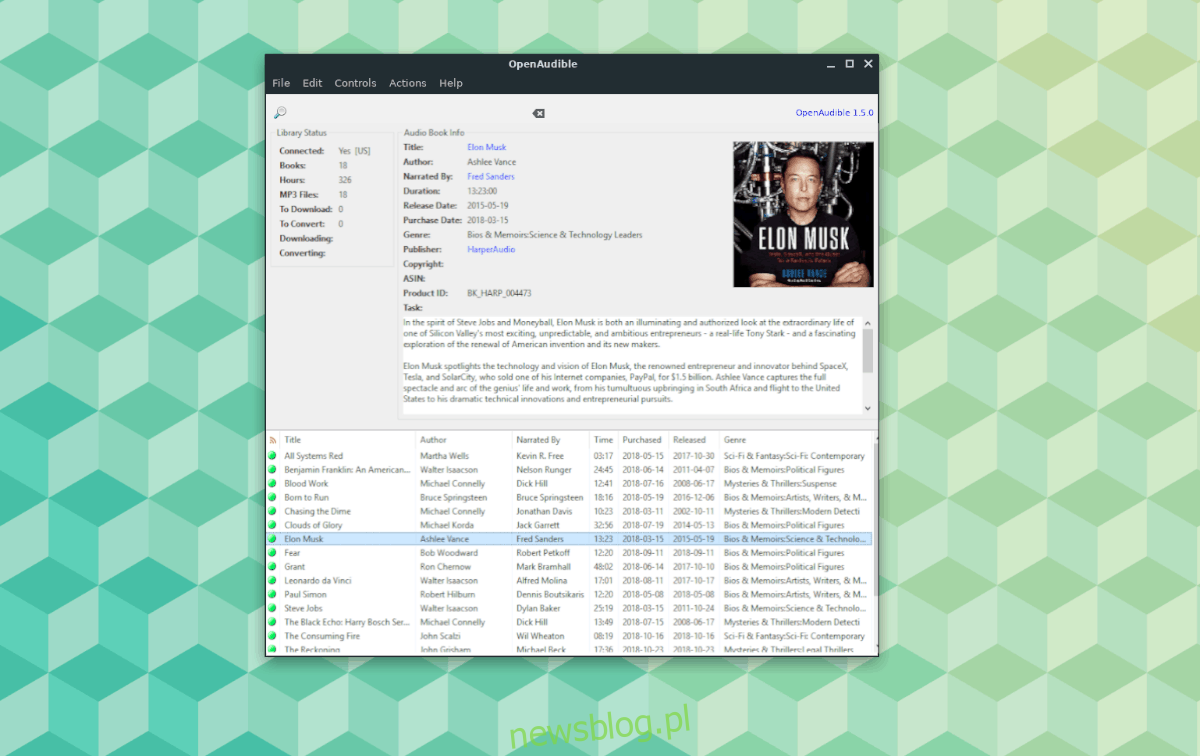
Wszystkie przekonwertowane audiobooki będą przechowywane w folderze ~/OpenAudible/mp3 na Twoim komputerze z systemem Linux.
Dostęp do audiobooków
Po pomyślnym pobraniu i skonwertowaniu wszystkich książek, czas je uporządkować. Możesz to zrobić, korzystając z terminala lub menedżera plików w systemie Linux.
Metoda terminalowa
Jak wcześniej wspomniano, wszystkie audiobooki znajdują się w folderze ~/OpenAudible na Twoim komputerze. Aby uzyskać dostęp do plików MP3, przejdź do tego folderu za pomocą polecenia CD.
cd ~/OpenAudible/mp3
Następnie utwórz nowy folder na audiobooki w swoim katalogu domowym.
mkdir -p ~/Audiobooks
Na koniec przenieś wszystkie pliki do nowego folderu, używając polecenia mv.
mv *.mp3 ~/Audiobooks
Metoda menedżera plików
Aby uzyskać dostęp do skopiowanych audiobooków w menedżerze plików, postępuj według tych kroków. Najpierw otwórz „Stronę domową”, a następnie kliknij prawym przyciskiem myszy i stwórz nowy folder o nazwie „Audiobooki”.
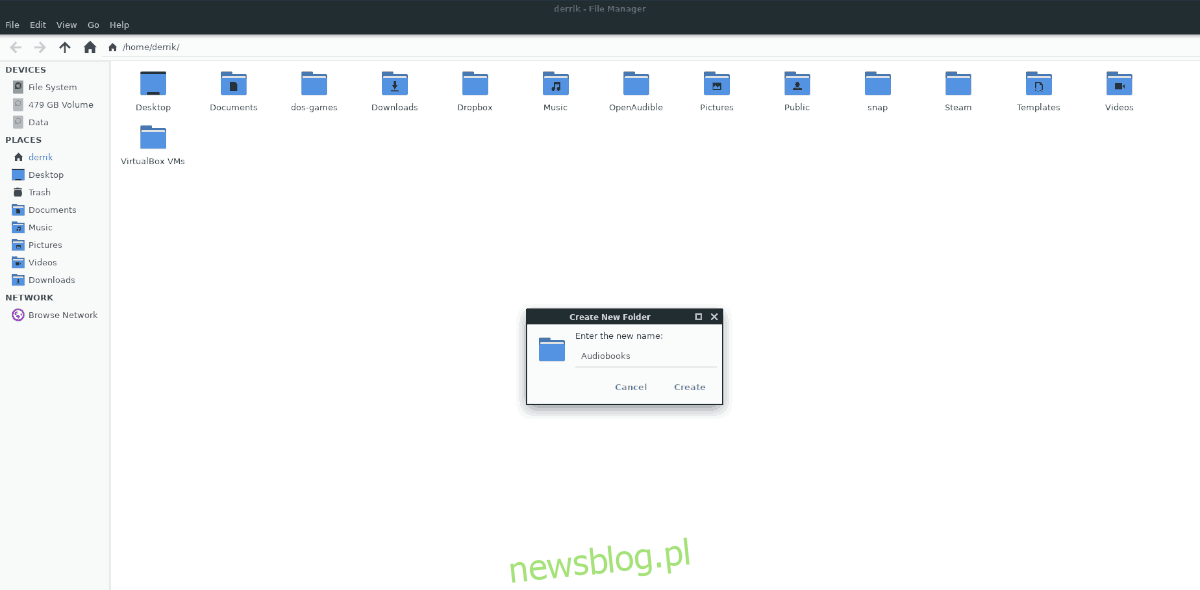
Po utworzeniu folderu Audiobooki, otwórz „OpenAudible”, a następnie folder „mp3”. Powinieneś zobaczyć wszystkie swoje książki.
Aby zaznaczyć wszystkie pliki MP3, naciśnij Ctrl + A. Następnie kliknij prawym przyciskiem myszy i wybierz „Wytnij”. Następnie przejdź do folderu „Strona główna” na pasku bocznym menedżera plików, a następnie wejdź do folderu „Audiobooki”. Kliknij prawym przyciskiem myszy w pustym miejscu i wybierz „Wklej”, aby przenieść wszystkie kopie zapasowe książek do folderu Audiobooki.
newsblog.pl
Maciej – redaktor, pasjonat technologii i samozwańczy pogromca błędów w systemie Windows. Zna Linuxa lepiej niż własną lodówkę, a kawa to jego główne źródło zasilania. Pisze, testuje, naprawia – i czasem nawet wyłącza i włącza ponownie. W wolnych chwilach udaje, że odpoczywa, ale i tak kończy z laptopem na kolanach.